电脑反应慢怎么办
- 2020-01-20 10:40:08 分类:常见问题

造成电脑反应慢的主要原因是因为电脑内存不够,如果电脑上有加速球,可以看到占用率基本上都是90%左右,这时候我们可以通过以下方法进行解决。
电脑反应慢怎么办
一、清理系统垃圾文件
使用电脑管家或者360进行清理一下系统垃圾文件,如果C盘满了也可以手动进行磁盘清理。右击C盘,选择属性,选择磁盘清理即可。
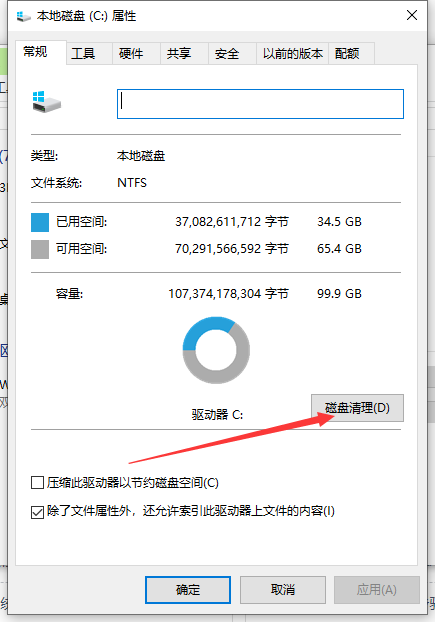
二、增加虚拟内存
如果内存小而磁盘空间大的话,可以采取增加虚拟内存的方法解决。
右击此电脑,选择属性>>高级系统设置>>打开性能选项窗口,切换至高级选项卡,选择虚拟内存下的更改>>打开虚拟内存的窗口,取消自动管理分页文件大小,选择自定义大小,输入设置的虚拟内存大小,点击确定即可。
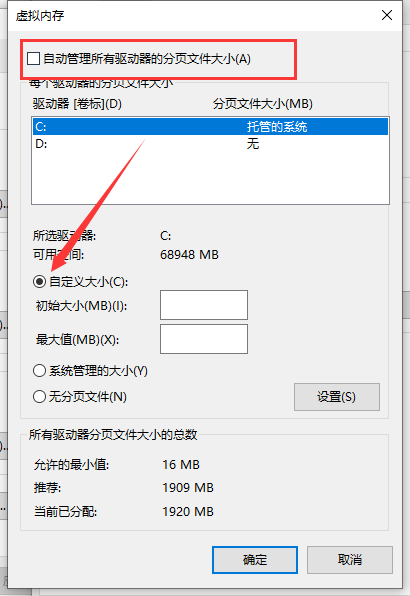
三、购买内存条
如果自己的电脑配置低,就需要增加内存条了,这样会从根本上解决问题。
四、重装系统
1、不想花钱的话我们还可以采取重装系统的方法,也可以让电脑回到巅峰时刻。重装系统的方法也比较简单,下载系统之家一键重装系统软件,同时将电脑C盘重要资料转移到其他盘符。
2、退出杀毒软件,打开系统之家一键重装,进入主界面选择在线重装功能,会自动检测系统安装环境。
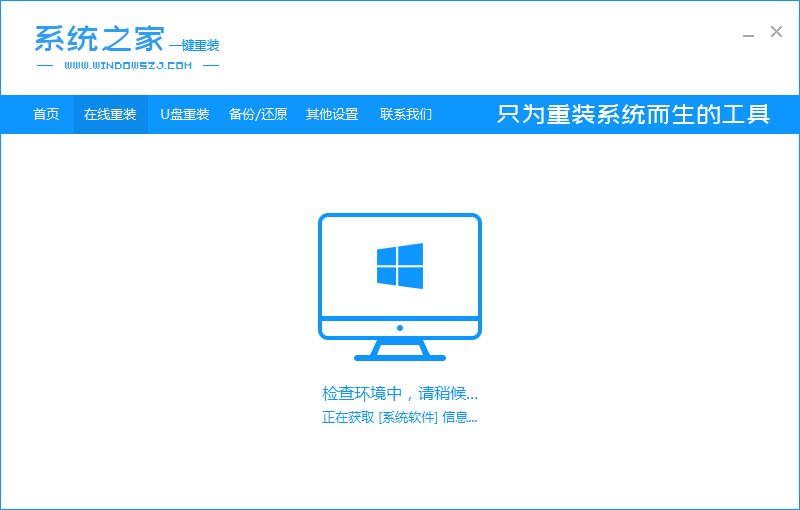
3、选择需要安装的操作系统。

3、选择需要的软件,点击下一步。
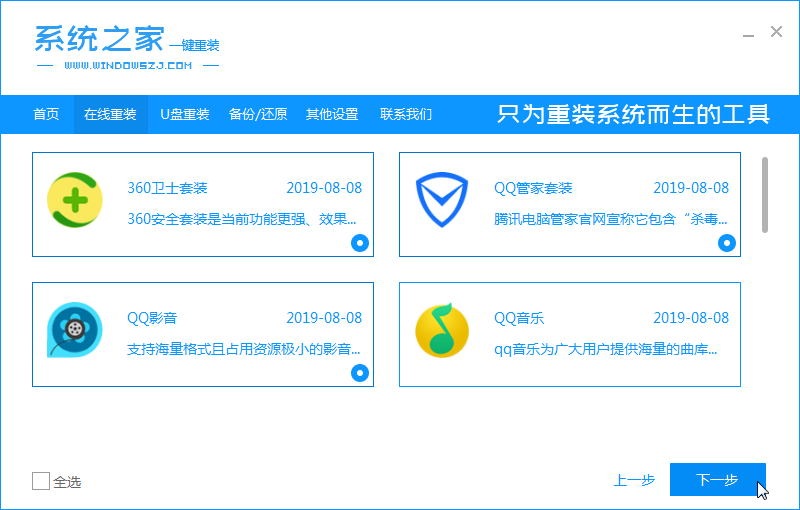
4、接下来等待系统安装完成即可。

5、进入系统界面就可以正常使用啦。
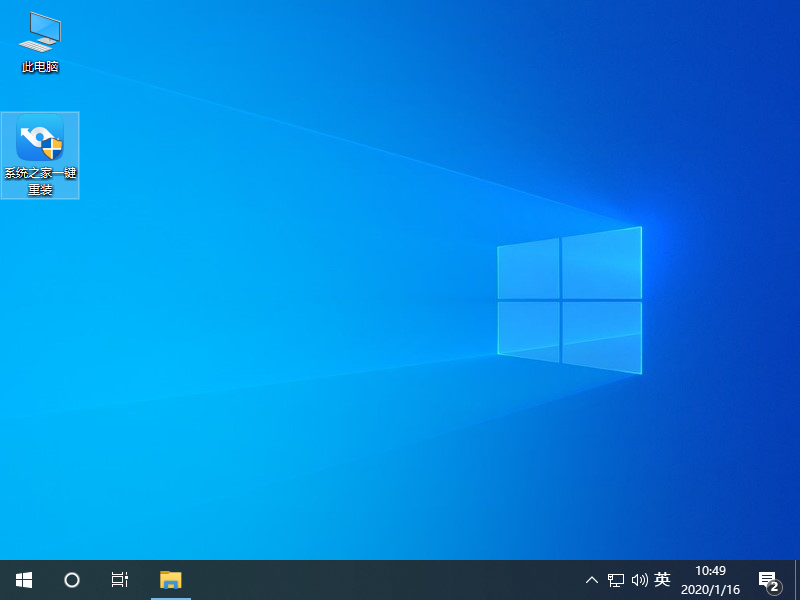
电脑反应慢的解决方法就到这里了,希望能帮助到你们。